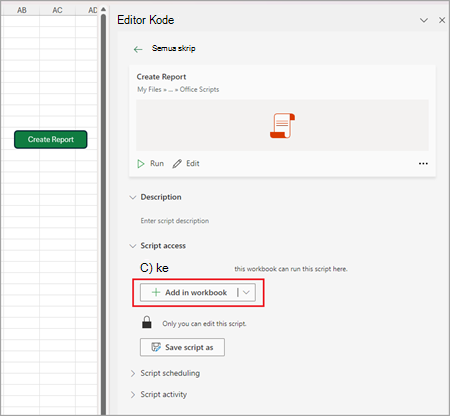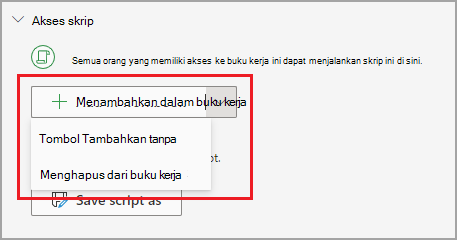Membuat tombol untuk menjalankan Skrip Office
Berlaku Untuk
Skrip Office adalah cara yang mudah untuk mengotomatisasi tugas umum. Bantu kolega Anda menemukan dan menjalankan Skrip Office Dengan menambahkan tombol skrip ke buku kerja. Ini memudahkan siapa pun dalam buku kerja untuk menjalankan skrip.
Tombol Buat skrip
Prosedur ini membuat tombol dalam buku kerja yang menjalankan skrip saat tombol dipilih. Ini juga berbagi skrip dengan siapa pun yang bisa mengedit buku kerja.
-
Pilih Otomatisasi, lalu pilih skrip yang ingin Anda jalankan.
-
Jika skrip tidak terlihat di galeri, pilih Semua Skrip.
-
Di panel Kode Editor, di bawah Akses skrip, pilih Tambahkan dalam buku kerja.
Tombol Hapus skrip
Prosedur ini menghapus semua tombol yang menjalankan skrip.
-
Pilih Otomatisasi, lalu pilih skrip yang ingin Anda jalankan.
-
Jika skrip tidak terlihat di galeri, pilih Semua Skrip.
-
Di panel kode Editor, di bawah Akses skrip, pilih panah di samping Tambahkan dalam buku kerja dan pilih opsi Hapus dari buku kerja.
Catatan: Jika Anda menghapus tombol skrip, skrip dihapus, tetapi hanya dari tombol tertentu itu. Anda tidak bisa membatalkan operasi penghapusan ini dan Anda tidak bisa memotong dan menempelkan tombol di tempat lain dalam buku kerja.
Lihat juga
Pengenalan Skrip Office di Excel